调整分辨率、FPS 和比特率以平衡 OBS 中的质量和稳定性。
选择您的 PC 支持的适当编码器(x264 或 NVENC/AMF/QSV)和预设。
优化资源与场景:关闭 应用,减轻覆盖并控制 CPU 负载。
广播中的延迟和不同步是任何直播的头号敌人。因为它们会扰乱流程,断开观众的连接,并破坏体验。如果您使用 OBS Studio 进行直播或录制,有一些设置和最佳实践可以帮助您保持一切顺畅运行,避免卡顿或掉帧。
在本实用指南中,我们为您提供了消除或减少 OBS 滞后的经过验证的解决方案。,从视频和比特率设置到使用编码 硬件、PC 优化、源管理以及计算机故障时的替代方案。我们还提供了本地录制和 流 直播,以及需要跳转到另一个工具或具有两台 PC 的设置的选项。
减少延迟的基本 OBS 设置
首先要正确调整分辨率和输出 FPS如果遇到卡顿,请将其降低至 1280x720 和 30 FPS: 这是一个非常有效的平衡点 当计算机或网络紧张时。避免设置过多(1080p60) 如果您的硬件不能稳定地支持它们。
根据您的实际连接调整比特率在中等网速下,2500p3000 的合理速度范围通常在 720-30 kbps 左右。如果您发现卡顿或丢帧,请放心修剪: 2000、1500 甚至 1000 kbps 它们可以保持广播的稳定。观众通常更喜欢连续且良好的音频,而不是略微压缩但断断续续的图像。
利用 OBS 预设. 不同类型流媒体的默认配置文件 简化微调 并有助于保持质量、CPU 使用率和稳定性之间的一致平衡,而无需从头开始调整每个参数。
检查OBS网络部分及其视频延迟。调整延迟可以帮助您平衡流畅度 El Temppo 反应灵敏。当目标是避免出现问题时,应保持稳定而非攻击性的设置。
相关文章:Thunderbolt 端口可以实现 USB-C 端口无法实现的功能
编码:x264 与硬件(NVENC、AMF、QSV)
如果您的 GPU 允许,请使用硬件编码(NVENC、AMF 或 Quick Sync Video). 从设置 → 输出 → 编码器激活它 将 CPU 从流媒体中最繁重的任务之一中卸载,从而减少出现瓶颈和卡顿的可能性。
Microsoft Project:它是什么、功能、优势等等使用 x264,使用 head 调整预设. 默认值 «非常快» 提供了良好的平衡。如果你的处理器性能不佳,可以升级到 “超快”或“极快” 降低 CPU 使用率,假设压缩效率较低(同等质量下比特率较高)。 避免更“苛刻”的预设 (例如“快速”)在公平的计算机上,因为它们会增加 CPU 使用率。
考虑 CPU 和 GPU 之间的负载共享. 使用 NVENC/AMF/QSV 可以减轻 CPU 但你稍微加载了 GPU这会降低大型游戏中的 FPS。如果您拥有强大的处理器(超过 6 核)和已达到极限运行的 GPU,那么 x264 可以充分利用 CPU 并释放显卡的性能。
更换编码器前检查并更新 GPU 驱动程序. 驱动程序 过时的 它们是捕捉和渲染场景和游戏时不稳定和滞后的常见原因。
输出分辨率、缩放比例和 FPS
如果您的 PC 合适,请在 OBS 内缩放输出分辨率。。在“设置”→“视频”中,设置 输出分辨率(缩放) 即使以 720p 播放,分辨率也会达到 1080p: 减少像素进行编码并减轻负载它是消除抽搐的最有效的杠杆之一。
明智地选择缩放过滤器。双线性是最轻量级的,消耗的资源较少,尽管 进一步柔化图像兰索斯步枪的锋利度更高,但费用略高。如果您追求极限,请优先考虑双线性步枪;如果您有余地,可以尝试兰索斯步枪并评估其效果。
如果 CPU 或网络不支持,则降低 FPS. 从 60 FPS 降至 30 FPS 这几乎占了需要处理和上传的帧总数的一半;在普通计算机上,这是一个巨大的差异,如果您追求稳定性,许多用户手册建议实时流媒体不要超过 30 FPS。
相关文章:从 Windows 11 控制手机的完整指南:解决方案、技巧和替代方案
网络和连接稳定性
通过以太网电缆连接Wi-Fi 会引入波动、抖动和丢失,导致编码帧丢失。 一根简单的电缆通常可以解决看似神秘的问题。.
关闭占用带宽的应用程序并避免 下载 在背景中自动更新、云同步或下载客户端 可能会破坏上传比特率的稳定性 并造成微割伤。
检查您的网络基础设施。 一 路由器 如果出现问题,故障端口或损坏的电缆可能会导致延迟。 检查硬件,更改端口并确保一切状况良好。.
保持系统和 OBS 分辨率一致. 桌面、游戏和输出分辨率不匹配 会产生不必要的转换和过载;在合理的地方进行同质化。
Windows 11 中的磁盘缓存泄漏:原因、症状和解决方案监控防火墙设置. 规则过于严格或配置不当 可能会干扰流连接如果遇到阻塞,请查看规则或暂时禁用它进行测试。
相关文章:如何使用 Steam Link 将游戏从 PC 流式传输到其他设备
CPU 负载控制和进程优先级
实时监控 CPU 消耗情况找出罪魁祸首是避免崩溃的第一步。在 macOS 中,活动监视器会按进程显示使用情况,并允许您按使用情况排序。
打开活动监视器 从应用程序或使用 Spotlight 检查 CPU 选项卡以实时查看最耗电的进程。
按 CPU 列排序 找到那些消耗最多资源的人;这样你就可以迅速采取行动。
关闭不必要的进程 对于系统或直播并不重要的操作,在适当的时候使用“退出”或“强制退出”。
在您的系统上优先考虑 OBS在某些环境中,您可以调整 CPU 优先级或亲和性以支持 OBS 并减少其他进程的峰值。
如果仍然处于限制范围内,请在 OBS 内进行调整:降低视频质量、比特率和 FPS,直到 CPU 使用率处于安全范围内。
考虑升级硬件 即使采用这些设置,计算机也能以 100% 的负载运行。更快的处理器或拥有更多核心的处理器会有所不同。
优化您的 PC 和 OBS 场景
在发布之前,关闭所有不贡献的内容. 带有多个标签的浏览器(尤其是 Chrome), Spotify、外围设备管理器或实时监控应用程序会消耗 CPU 和 RAM,而您在现场表演中却错过了这些。
如果游戏要求较高,请降低其分辨率或图形设置。. 减少阴影、效果和抗锯齿 释放视频编码器的资源 并且通常可以平滑使用高峰。
减轻场景负担:更少的层数,更少的负载. 每个来源(网络摄像头、覆盖、嵌入式浏览器、动画) 添加工作。看看是否可以不用元素或简化过渡来获得稳定性。
使用 StreamElements 进行覆盖和警报. 在平台上设计您的覆盖层并将其作为浏览器源上传到 OBS,网址为: 服务器渲染动画和通知 (关注者、订阅、捐赠)以及 你的电脑呼吸更顺畅.
如果网络摄像头出现卡顿,请降低其分辨率或禁用它。。当相机在屏幕上较小时,无需以 1080p 拍摄。如果您喜欢全屏拍摄, 评估其他优化 因为降低其分辨率会影响可感知的质量。
修复 iPhone 备份失败错误当游戏规则:限制和捕获者
有些游戏会占用大量资源,让 OBS 的日子不好过。,尤其是那些严重依赖 GPU/CPU 且图形非常逼真的游戏。 在这些情况下,如果您想要流畅的广播,有时解决方案是选择另一个编码器,降低设置或简单地更改游戏。.
捕获者可以成为你的盟友这些设备将视频编码任务卸载到专用硬件上,让 CPU 和 GPU 专注于游戏。如果您计划使用主机或双设备配置,这项功能尤其实用。
OBS 本地录制:避免直播外卡顿
为了无延迟地录制游戏,许多按键都与流媒体相匹配- 调整了分辨率和帧率、合适的编码器以及轻量场景。虽然网络对于本地录制来说并非至关重要,但如果您正在进行同步流式传输或即时上传,请采取相同的带宽预防措施。
录音比特率不要过高过大的值可能会导致普通机器出现帧丢失或不稳定的情况。 将比特率降低到更合理的水平通常可以稳定捕获。 且不破坏质量。
同步输入和输出分辨率 避免不必要的实时重新缩放,并且 确保您的系统和 GPU 驱动程序是最新的.
如果你在录制时发现奇怪的堵塞检查您的防火墙:即使您没有进行广播,严格的规则或调整不当的安全软件也可能会造成干扰。
直播:快速稳定性检查表
尽可能使用有线连接Wi-Fi 会引入波动、抖动和丢失,导致编码帧丢失。 一根简单的电缆通常可以解决看似神秘的问题。.
关闭所有下载或竞争上传的应用程序,包括云同步和自动更新。
减少游戏图形设置 如果 GPU 已达到极限:这是为 OBS 带来最大安宁的杠杆之一。
保持你的显卡驱动程序为最新版本及时更新修复了许多直播的“幽灵”延迟问题。
相关文章:如何将旧 Android 变成强大的家庭媒体服务器
艾萨克对字节世界和一般技术充满热情的作家。我喜欢通过写作分享我的知识,这就是我在这个博客中要做的,向您展示有关小工具、软件、硬件、技术趋势等的所有最有趣的事情。我的目标是帮助您以简单而有趣的方式畅游数字世界。